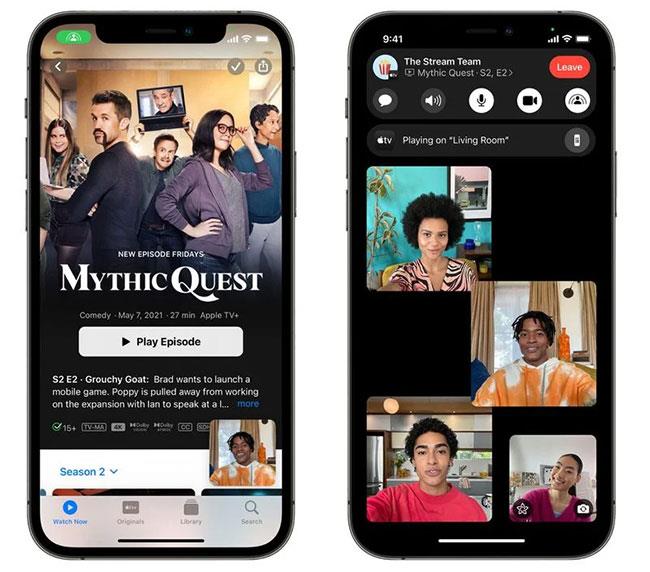iOS 15:n monien päivitettyjen ominaisuuksien ja muutosten myötä Safari-selain on muuttunut ja se on varustettu monilla uusilla ominaisuuksilla. Esimerkiksi Safarin käyttöliittymää on muutettu Safarin taustakuvien asettamisella tai käyttökokemusta parantamalla esimerkiksi apuohjelmien asennusominaisuuden avulla. Termi laajennus, jonka kuulet yleensä vain laajennusten asentamisesta tietokoneesi Chromeen tai Firefoxiin. Mutta kun päivität iOS 15:een, koet tämän ominaisuuden alla olevien ohjeiden mukaisesti.
Ohjeet apuohjelmien asentamiseen Safari iPhoneen
Vaihe 1:
Siirry iPhonen käyttöliittymässä kohtaan Asetukset ja napsauta sitten Safari-selain .
Vaihe 2:
Vaihtaaksesi selaimen asetusten asetusliittymään, napsauta käyttöliittymän alla olevaa Laajennukset .

Vaihe 3:
Tässä vaiheessa käyttäjä napsauttaa Muut laajennukset asentaakseen apuohjelman. Välittömästi sen jälkeen App Storen käyttöliittymä tulee näkyviin ja luettelo Safari-selaimeen asennetuista apuohjelmista, joita voit käyttää.


Asentaaksesi minkä tahansa apuohjelman, sinun tarvitsee vain napsauttaa Hae-painiketta , kuten asennat sovellusta iPhoneen.


Vaihe 4:
Palaamme Safarin asetusliittymään, näemme juuri lataamamme apuohjelman. Käytä apuohjelmaa liu'uttamalla pyöreää painiketta oikealle . Jos et halua käyttää tätä apuohjelmaa Safarissa, sammuta se liu'uttamalla pyöreää painiketta vasemmalle.

Video-ohjeet apuohjelmien asentamiseen Safari iPhoneen